老白菜PE系统扇区小工具BOOTICE使用教程
来源:www.laobaicai.net 发布时间:2015-06-30 10:37
老白菜装机工具是目前市面上最受欢迎的装机工具之一,用户们可以使用老白菜装机工具随心所欲安装自己喜欢的系统镜像,但是部分用户并不懂的装机之前该如何将系统盘格式化,遇见这样的情况有没有什么好的方法可以解决呢?下面就一起来看看老白菜PE系统扇区小工具BOOTICE使用教程。
1.将制作好的老白菜u盘启动盘插入usb接口(台式用户建议将u盘插在主机机箱后置的usb接口上),然后重启电脑,出现开机画面时,通过使用启动快捷键引导u盘启动进入到老白菜主菜单界面,选择“【02】运行老白菜Win8PE防蓝屏版(新电脑)”回车确认。如下图所示
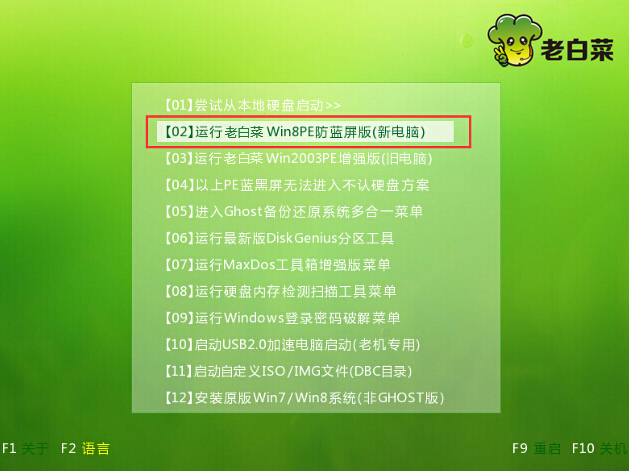
2.成功登录到老白菜pe系统桌面后,点击开始菜单 - 引导工具 - 扇区小工具BOOTICE,打开扇区小工具。如下图所示
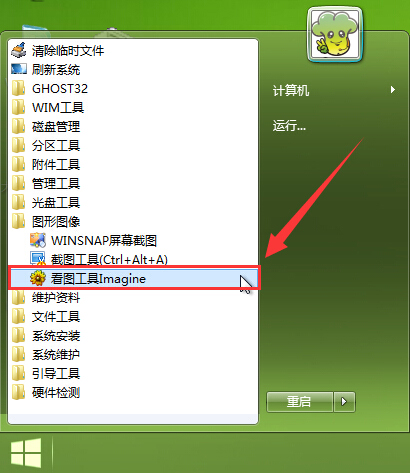
3.在打开的扇区小工具窗口中,选择想要格式化的硬盘,点击“分区管理G”按钮。如下图所示
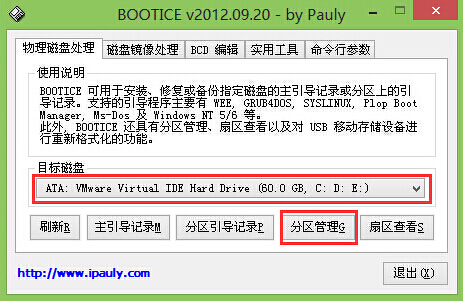
4.接着在分区管理窗口中,选择所需要格式化的分区,点击“格式化此分区(F)”。如下图所示
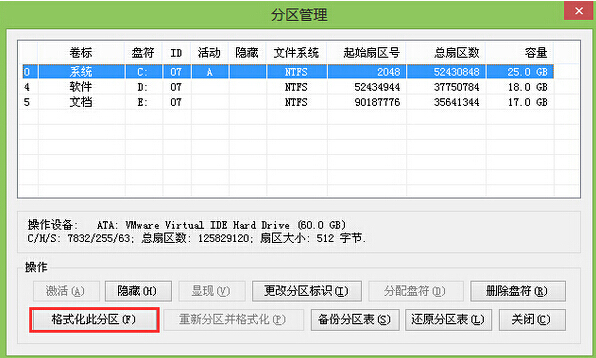
5.在弹出的格式化窗口中,勾选“快速格式化(Q)”然后点击“开始(S)”开始格式化分区。如下图所示
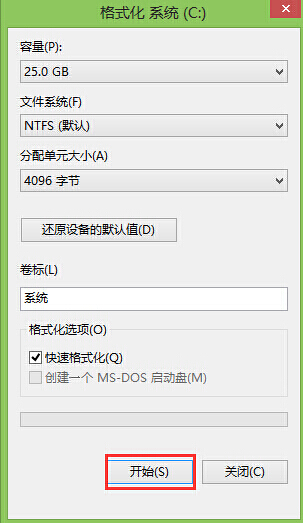
6.在弹出的格式化分区提示窗口中,点击“确定”开始格式化分区。如下图所示
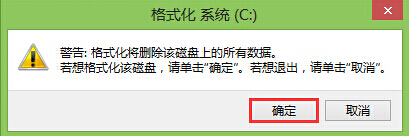
7.分区格式化完成,点击确定完成操作。如下图所示
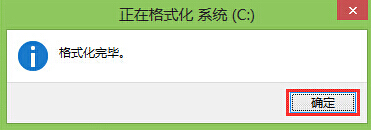
以上就是老白菜PE系统扇区小工具BOOTICE使用教程,有不懂的如何格式化硬盘分区的用户,可以尝试以上的老白菜使用教程操作看看,希望以上的老白菜使用教程可以给大家带来更多的帮助。
推荐阅读
"机械革命Z3 Pro笔记本一键安装win11系统教程"
- 宏碁Acer 非凡 S3X笔记本重装win7系统教程 2022-08-07
- 惠普暗影精灵6 amd笔记本安装win10系统教程 2022-08-06
- 雷神IGER E1笔记本一键重装win11系统教程 2022-08-05
- 华为huawei MateBook 13 2020笔记本重装win10系统教程 2022-08-04
神舟战神S7-2021S5笔记本一键重装win7系统教程
- 惠普ProBook430笔记本一键安装win11系统教程 2022-08-02
- 微星尊爵Prestige 14 2020笔记本重装win7系统教程 2022-08-02
- 神舟战神G8-CU笔记本一键安装win10系统教程 2022-08-01
- 戴尔Vostro 15 7500笔记本一键安装win11系统教程 2022-07-31
老白菜下载
更多-
 老白菜怎样一键制作u盘启动盘
老白菜怎样一键制作u盘启动盘软件大小:358 MB
-
 老白菜超级u盘启动制作工具UEFI版7.3下载
老白菜超级u盘启动制作工具UEFI版7.3下载软件大小:490 MB
-
 老白菜一键u盘装ghost XP系统详细图文教程
老白菜一键u盘装ghost XP系统详细图文教程软件大小:358 MB
-
 老白菜装机工具在线安装工具下载
老白菜装机工具在线安装工具下载软件大小:3.03 MB










